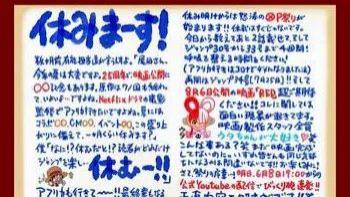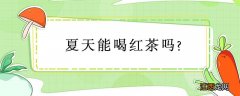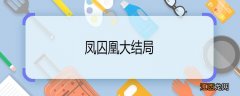文章插图
小时候看到很多小说,正看得精彩,作者突然笔锋一转,来一句“此处省略一万字” , 今天终于明白,原来这就是艺术处理的方法 。
后来我在做教程的时候,发现上方的功能区太长了,如果全部显示,在手机上就会很难看 。

文章插图
于是,也采取了艺术处理手法,中间代表省略部分 。这样如果观看【查看和选择】按钮就会更大更清晰 。
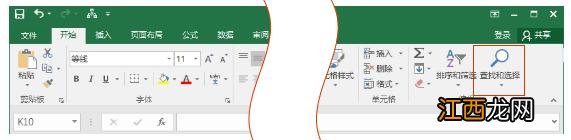
文章插图
这种策略也可以应用在图表中 。
如比,以下数据,如果直接做成图表
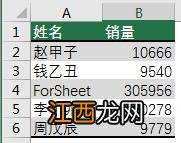
文章插图
由于数据相差悬殊,就是一柱擎天的效果,非常影响阅读体验 。
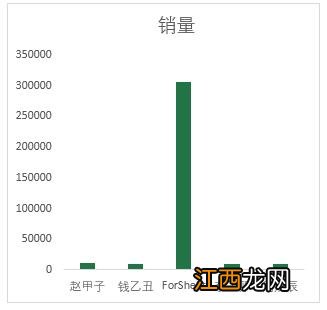
文章插图
那么 , 我把ForSheet稍做修改,效果就会好看一些 。
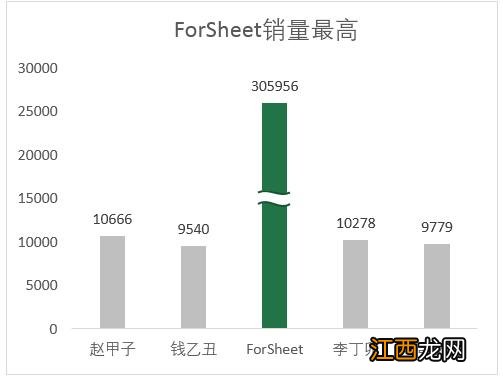
文章插图
具体思路是这样的,先把这个数值人为故意适当改小一些 , 这个数值随便,只要看上去比其他的大一些 。
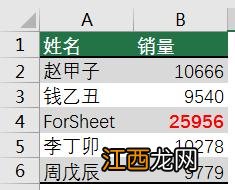
文章插图
当然,这样做出来的图表标出来的最终数值是不对的 。
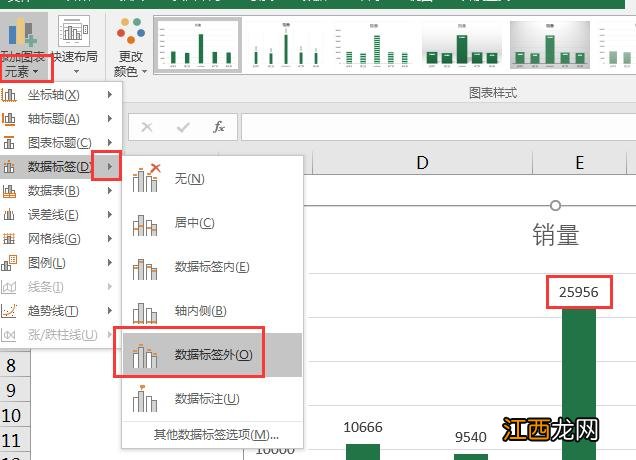
文章插图
可以直接两次单击自己手动进行修改 。
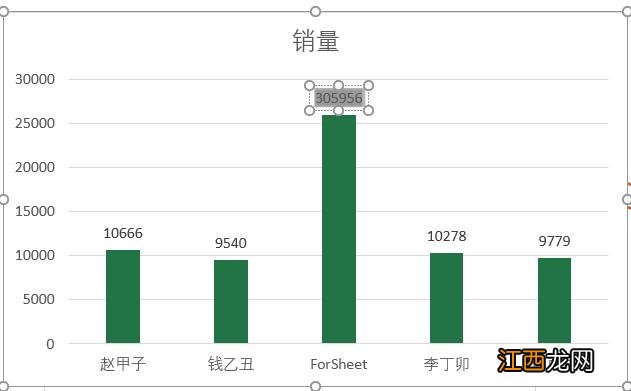
文章插图
接下来讲中间省略部分的做法 。
以下这方法每个人做法不一样,我讲下我的做法,应该全网唯一的做法 。
【插入】 , 【形状】
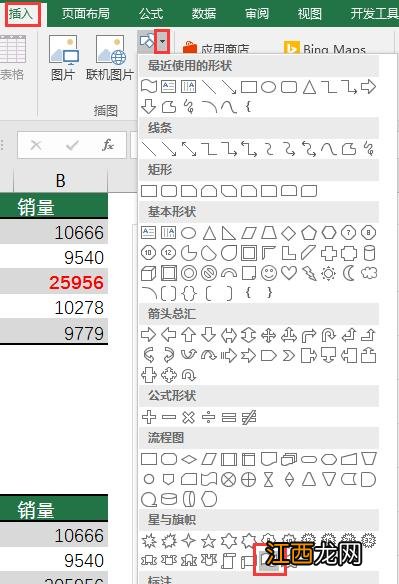
文章插图
绘制两个,其中一个填充白色,无外面的边框线 , 另一个有边框线,但是里面不填充 。
选中图形可以在以下工具中进行填充和边框的设置 。
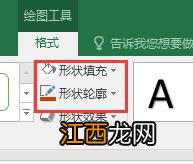
文章插图
设置之后如下效果

文章插图
右击 , 编辑顶点
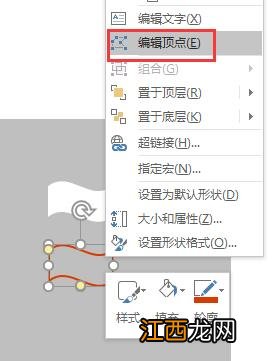
文章插图
【此图省略一万字 省略一万个句号】 再右击,开放路径
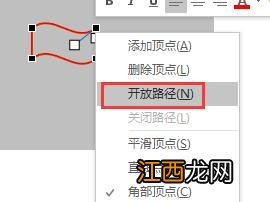
文章插图
右击,删除顶点 , 把右下角顶点删除
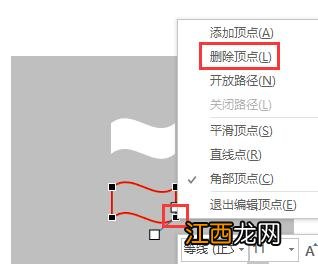
文章插图
在删除左下角顶点,仅得到一根线条

文章插图
CTRL时拖动线条,再复制一根线条 , 得到如下效果 。然后把这三个图形组合一下,拖放在柱形图上 。
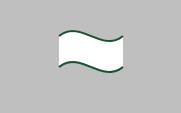
文章插图
步骤有点多?。饕俏烁玫谋硐中问剑?需要点PPT的功底哦,难点就在于绘制一个图形,四个边框只有两个上下边框有颜色 , 左右均为开放的 。
你不如也练练手吧 。
,
相关经验推荐
- 一口气读完这个绕口令 求练舌头的绕口令
- 鱼缸鱼一天喂几次
- 夏树叔叔要冲刺了是哪一集
- 黄龙九寨沟一般旅游注意事项 旅游去黄龙九寨沟注意事项
- 一人之下里至少有十大憾事 一人之下中张之维的实力如何
- 盆栽辣椒多久浇水一次好 盆栽辣椒多久浇水一次
- 天人合一的解释 天人合一通俗的意思是
- 月季花多久开一次花啊 月季花多久开一次花
- 少年派开家长会是哪一集 少年派家长会第几集
- 明日之子华晨宇唱天空之城是哪一期 华晨宇唱天空之城节目播出时间